ビデオのコントラストを変更する方法 - ユーザーフレンドリーなガイド
コントラストを調整してビデオの視覚的な魅力を向上させることに興味を持ったことはありますか? 「はい」の場合は、正しい場所に来ています。ビデオのコントラストは、ビデオ画像の最も暗い部分と最も明るい部分の明るさの違いを指します。たとえば、夕日のシーンでは、空の鮮やかな色合いと木のシルエットとのコントラストが際立っています。ビデオのコントラストを調整すると、これらの違いが強調または緩和され、全体的な視覚的な魅力に影響を与えることができます。コントラストを高めると細部が浮き上がるため、プロモーション ビデオで製品の機能を紹介するのに最適です。
逆に、映画のストーリーテリングに最適な、より穏やかで芸術的な効果が必要な場合は、コントラストを下げると便利な場合があります。この記事では、簡単で効果的な調整方法を説明します。 ビデオ編集におけるコントラスト、ビデオの品質とインパクトを高めることができます。
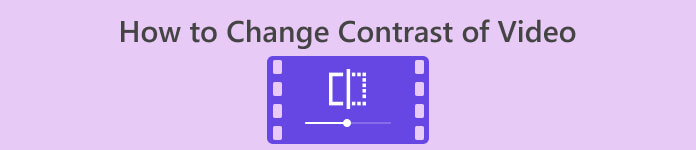
パート 1. ビデオにおけるコントラストとは何ですか?
ビデオのコントラストを変更するさまざまな方法を学ぶ前に、まずビデオのコントラストとは何かをより深く理解しましょう。ビデオのコントラストは、フレーム内のさまざまな要素間の輝度、色、鮮明さの違いを指します。色と明るさのレベルの明確な違いが高いコントラストを生み出し、鮮やかでダイナミックなコンテンツを実現します。一方、コントラストが低いと、より繊細で柔らかい印象になります。ビデオ コンテンツでコントラストを使用すると、視認性が向上し、ストーリーテリングが容易になり、視聴者の集中力が高まるため、非常に有益です。コントラストを適切に使用することで、聴衆は関心を維持し、意図されたメッセージをすぐに理解することができます。これを達成するために、ビデオに望ましいコントラストを実現するためのさまざまな方法を検討してみましょう。
パート 2. ビデオのコントラストを変更する 3 つの方法
このパートでは、好みに応じてビデオのコントラストを上げたり下げたりする方法を学ぶために使用できる 3 つの異なるツールを提供します。時間をかけて各ツールを精査し、何が自分にとって最適に機能するかを判断してください。
1.ビデオコンバーターアルティメット
ビデオコンバーター究極 は、ビデオとオーディオを簡単に変換できるように設計されたオールインワンのビデオ ツールボックスです。ビデオやオーディオを迅速に変換、強化、圧縮、編集できます。初心者にもプロにも適した、この使いやすいツールでビデオ編集を簡素化します。 8K、4K、HD ビデオのいずれであっても、この優れたデスクトップ アプリケーションは完璧にマッチします。高度なハードウェア アクセラレーション テクノロジのおかげで、ビデオを 30 倍という驚異的な速度で約 1000 のフォーマットに変換できます。
元の映像と音質を維持できるため、変換中に品質が低下することを心配する必要はありません。顕著な機能の 1 つは、編集オプションの中でも特にビデオのコントラストを調整できる機能で、ビデオを完全にカスタマイズできます。以下の手順に従って、このビデオ コントラスト エディターを使用してビデオを簡単に強化できる可能性を解き放ちます。
ステップ 1: Video Converter Ultimate をダウンロードしてインストールする
まず、必ず最初にツールをコンピュータにダウンロードしてください。次のいずれかをクリックすると、Video Converter Ultimate を入手できます。 無料ダウンロード 下のボタンをクリックします。コンピュータのオペレーティング システムに応じてバージョンをクリックします。ダウンロードしたら、インストール手順に従ってインストールします。
無料ダウンロードWindows7以降の場合安全なダウンロード
無料ダウンロードMacOS10.7以降の場合安全なダウンロード
ステップ 2: ビデオ コントラスト エディターを起動する
アプリケーションが開くと、そのメイン インターフェイスが表示されます。グローバル メニュー セクションで、 ツールボックス。ツールボックス内には、機能とツールのリストがあります。スクロールするか、検索してください。 色補正 特徴。
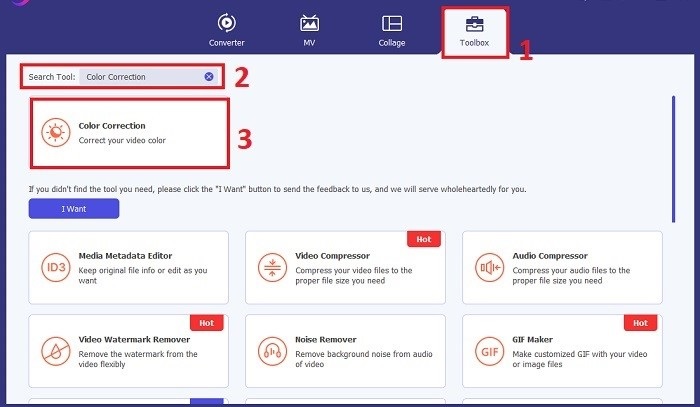
ステップ 3: ビデオをインポートしてコントラストを付ける
をクリックして、色のコントラストを調整したいビデオをインポートします。 プラス ボタン。新しいウィンドウまたはダイアログ ボックスが表示され、作業したい特定のビデオ ファイルを見つけて選択するよう求められます。見つかったら、クリックします 開いた をクリックしてツールにインポートします。
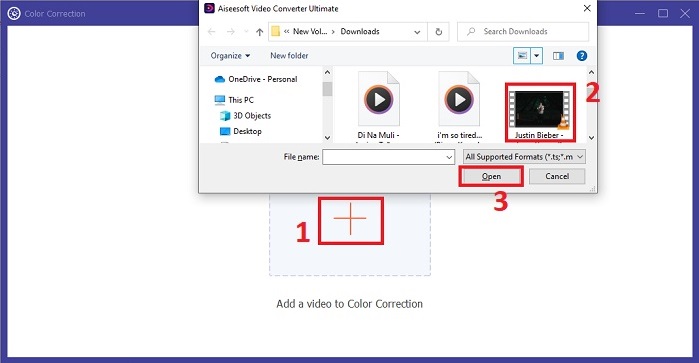
ステップ 4: ビデオ映像にコントラストを追加する
希望の設定を行うことで、ビデオのコントラストを調整できるようになりました。 対比 価値。ビデオの作業中に、このツールを使用すると、右側のペインでリアルタイムの変更をプレビューできます。調整に満足したら、 をクリックします。 書き出す。ツールがビデオを処理し、出力を目的の場所に保存できるようにします。
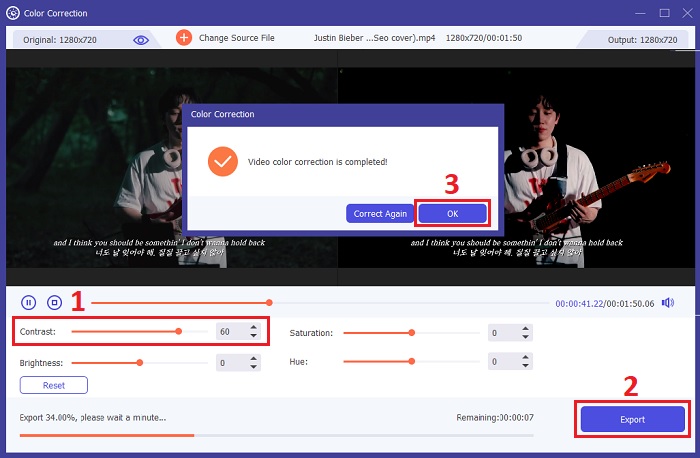
2.クリデオ
使用できるもう 1 つのツールは Clideo です。これは、ビデオを簡単に明るくしたり強化したりするのに最適なオンラインビデオ編集ツールです。このオンライン ツールは、ビデオ編集の初心者でも直感的に使用できるように設計されたシンプルなインターフェイスを備えています。 Crideo では、便利なスライダー バーを使用して明るさ、コントラスト、彩度などを調整し、数秒以内に正確なカスタマイズを行うことができます。さらに、このツールにはビネットとフェードのオプションがあり、ビデオに芸術的な雰囲気を加えることができます。 Crideo はプレミアム セキュリティを保証し、24 時間後にファイルを完全に削除し、さまざまな一般的なビデオ形式をサポートします。これにより、ダウンロードやインストールの必要がなく、オンライン エディターの柔軟性を体験できるようになります。さらに、このツールを使用すると、暗いビデオをすばやく明るくしたり、色を微調整したり、効果を適用したり、ダウンロードする前に希望の形式に変換したりできます。
ステップ1。 まず、をクリックします ファイルを選ぶ ボタンをクリックするか、ビデオ ファイルを Web ページに直接ドラッグ アンド ドロップします。これにより、Clideo プラットフォームにビデオをアップロードするプロセスが開始されます。
ステップ2。 ビデオがアップロードされたら、スライダーを使用して、 対比 あなたのビデオの価値。このツールを使用すると、加えた変更をリアルタイムでプレビューできます。
ステップ3。 ビデオを満足のいくように調整したら、 をクリックします。 書き出す。それでおしまい!調整されたビデオが処理され、変更されたビデオをデバイスにダウンロードするオプションが表示されます。
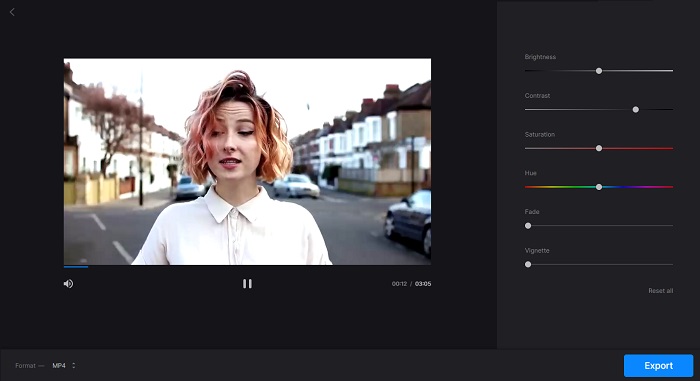
3. インショット
あなたは携帯電話ユーザーですか? InShot があなたをサポートしますので、もう心配する必要はありません。 InShot は、頼りになるビデオ コントラスト強調ツールです。ビデオ編集を簡単にする機能を備えたユーザーフレンドリーなインターフェイスを提供します。ビデオを簡単にトリミングして、不要なセクションを削除したり、中央部分を切り取ったりできます。 InShot は、要件に合わせて速度を調整しながらビデオ クリップを完璧に結合および編集できる優れたアプリです。明るく雰囲気のある映画フィルターなど、さまざまなフィルターやエフェクトを適用することで、ビデオの見た目を改善できます。
人気の vlog 音楽を探索したり、独自の曲を使用してビデオに特別な次元を追加したりすることもできます。さらに、アニメーション ステッカー、テキスト、効果音を追加して創造性を発揮し、傑作をさらに印象的にすることができます。 InShot を使用すると、コントラストを調整してビデオを微調整し、ビジュアルを際立たせて視聴者の興味を引くことができます。
ステップ1。 まず、InShot アプリを開いて をタップします。 ビデオ 編集したいビデオをインポートします。ビデオがインポートされたら、 フィルター 下部のタブ。
ステップ2。 ここで、 調整 ボタンをクリックして、ビデオの明るさ、コントラスト、その他の設定を調整するための編集オプションにアクセスします。
ステップ3。 の中に 調整 セクション、を探します 軽さ タブ。ここで、スライダーを左右に動かすことでビデオのコントラストを簡単に調整できます。完了したら、クリックします 保存する.
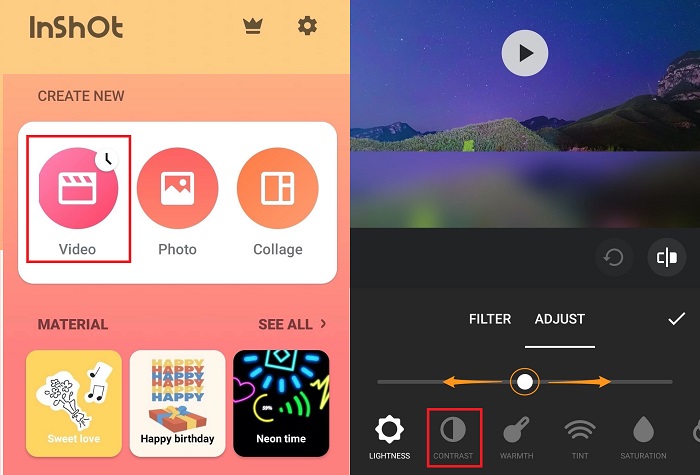
参考文献:
パート 3. ビデオ コントラスト強化に関する FAQ
画面のコントラストを調整できますか?
はい。ほとんどのデバイスで画面のコントラストを調整できます。コンピューターを使用している場合は、ディスプレイ設定に移動し、「 対比 または 輝度コントラスト。通常、これらのオプションは、携帯電話またはタブレットのディスプレイ設定で見つけることができます。 明るさと表示 または同様のラベル。対応するバーを好みのレベルまでスライドさせることで、コントラスト レベルを調整できます。
iPhone でビデオのコントラストを変更するにはどうすればよいですか?
まず、 写真 iPhone 上のビデオのコントラストを調整するアプリ。次に、編集したいビデオを選択し、 編集 ボタン。次に、 調整 アイコン。相互に接続された 3 つの円で表されます。が表示されます。 対比 バーを左右にスライドして、好みに応じてコントラストを増減できます。最後に、変更に満足したら、「完了」をタップして変更を保存します。
コントラスト設定を変更するにはどうすればよいですか?
コントラスト設定の変更は、使用しているデバイスによって異なります。コントロール パネルまたはコンピュータのシステム環境設定からディスプレイ設定にアクセスし、コントラスト調整を探します。モバイルデバイスで、ディスプレイ設定に移動し、 明るさと表示 または同様の場所にコントラスト スライダーがあります。お好みに合わせて調整して、快適な視聴をお楽しみください。
結論
ビデオのコントラストを理解して調整すると、コンテンツの視覚的な魅力を大幅に高めることができます。包括的なデスクトップ編集に Video Converter Ultimate を使用する場合でも、便利なオンライン調整に Crideo を使用する場合でも、モバイル編集に InShot を使用する場合でも、ビデオを変換するためのアクセス可能なツールが用意されています。ニーズやスタイルに合った方法を選択し、コントラストを簡単に変更してビデオを際立たせます。どのようなツールを使用する場合でも、使用方法を学ぶことでビデオの品質を向上させ、視聴者を魅了します。 ビデオのコントラスト向上.



 ビデオコンバーター究極
ビデオコンバーター究極 スクリーンレコーダー
スクリーンレコーダー



